| |
|
|
Această pagină descrie cum se instalează Kodi, fie dintr-un „magazin” de aplicații precum Google Play, fie manual dintr-un fișier APK.
1.1 Google Play – stabil
Kodi este acum disponibil pe Google Play :
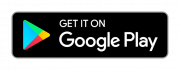
Google Play va selecta automat ce versiune (ARM ( 32 de biți), ARM (64 de biți) sau x86) din Kodi de care aveți nevoie și, de asemenea, se vor ocupa automat de actualizări (cu excepția cazului în care modificați preferințele dvs. Google Play).
1.2 Google Play – testare beta
Pentru a testa nopțile de noapte Kodi pe dispozitivul dvs. Android, descărcați-le de aici:
Notă: Asigurați-vă că faceți backup înainte de a instala acest lucru!
Aceste versiuni alfa și beta sunt considerate „semi stabile” și conțin cele mai recente modificări ale Kodi. Acestea pot conține erori și / sau pot schimba drastic modul în care funcționează programul.
Vă rugăm să raportați orice erori și probleme pe care le întâlniți la forumul Kodi.
Dacă doriți să mergeți înapoi la cea mai recentă versiune stabilă, dezinstalați Kodi seara mai întâi și reinstalați Kodi fie prin Google Play, fie prin instalarea manuală, explicată în acest articol. Dezinstalarea Kodi pe noapte și reinstalarea Kodi vor reseta toate setările Kodi. Deci, asigurați-vă că faceți o copie de siguranță a setărilor Kodi stabile înainte de a testa nocturnele și apoi restaurați din acea copie de rezervă după ce ați instalat din nou Kodi stabil.
2.1 Activarea instalării
2.1.1 Android (normal)
Aceasta include instrucțiuni de instalare pentru telefoane, tablete și majoritatea casetelor care rulează Android.
Iată cum se instalează Kodi dintr-un fișier .APK. Acest lucru este cunoscut în mod obișnuit ca „sideloading”.
-
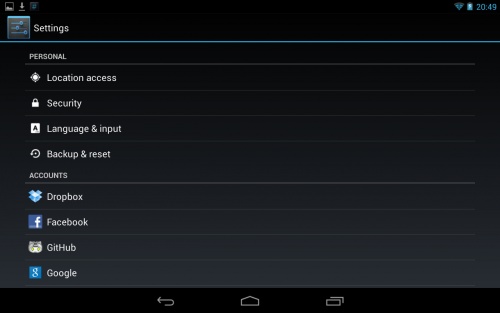
Pasul 1: localizați mai întâi meniul de setări pe dispozitivul dvs. Android și căutați „securitatea” meniu.
-
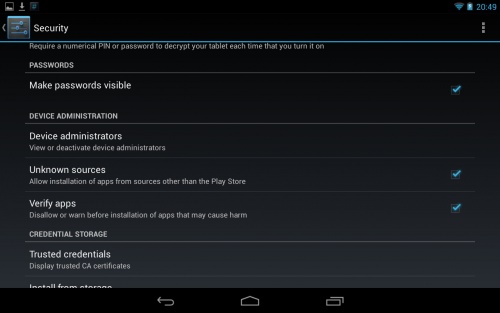
Pasul 2: activați acum „Surse necunoscute „opțiune. Aceasta vă va permite să instalați direct Kodi la fel de ușor pe care l-ați instala din Magazin Play.
2.1.2 Android TV
2.2 Descărcare
Descărcați Kodi pentru Android de pe serverele Kodi.tv. Versiunile stabile oficiale pot fi găsite aici: http://kodi.tv/download/ Trebuie să selectați versiunea ARM sau x86 în funcție de hardware-ul dvs.
2.2.1 Android TV
- De pe un computer desktop sau telefon / tabletă, accesați http://play.google.com utilizând același cont Google ca cel utilizat pe dispozitivul dvs. Android TV.
- Instalați un browser precum Chrome. Selectați caseta Android TV din meniul pop-up după ce faceți clic pe butonul de instalare / obținere.
- Pentru a simplifica lucrurile, conectați un mouse USB sau Bluetooth.
- Deschideți browserul fie prin telecomandă vocală (de exemplu, spuneți „Deschideți Chrome”) sau din ceva precum Sideload Launcher.
- Urmați restul pașilor de mai jos pentru „„ Normal ”Android”
2.2.2 Android (normal)
-
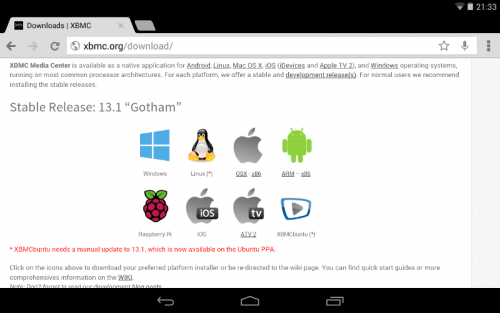
Pasul 1: încărcați http://kodi.tv/download/ în browserul dvs. web Android. Majoritatea utilizatorilor vor dori să utilizeze linkul ARM, cu excepția cazului în care aveți un procesor Intel sau AMD. Este posibil să primiți un avertisment în încercarea de a descărca fișierul în funcție de browserul pe care îl utilizați. Ar trebui să spuneți „OK” pentru al descărca efectiv.
-
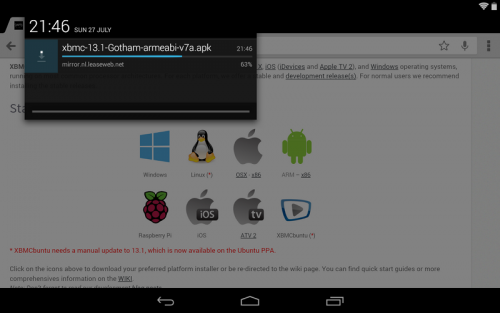
Pasul 2: Așteptați descărcarea „apk”.
2.3 Instalare
Instalarea pachetului de aplicații Kodi este la fel de simplu ca să găsești .apk-ul pe care tocmai l-ai descărcat și să îl deschizi. Puteți face acest lucru fie prin meniul de descărcare din browserul web, fie selectându-l cu un explorator de fișiere.
-
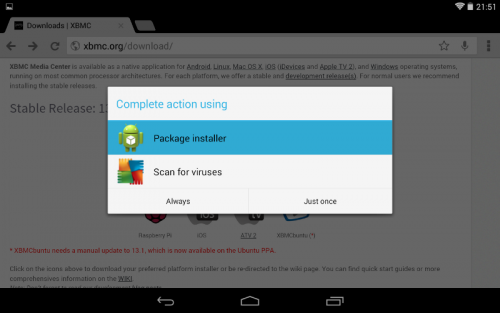
Pasul 1: După selectarea fișierului apk Kodi, vi se poate cere să selectați ceva cu care să îl deschideți. „Programul de instalare a pachetelor”, „Google Play” sau o opțiune similară va fi ceea ce doriți.
-
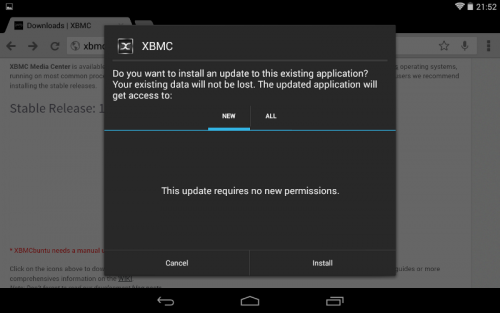
Pasul 2: Veți primi un alt ecran de confirmare în care va trebui să selectați „instalați”.
-
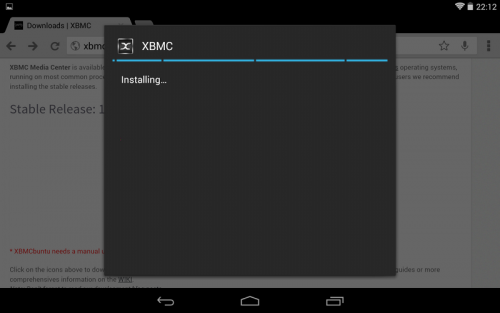
Pasul 3: Așteptați finalizarea instalării.
-
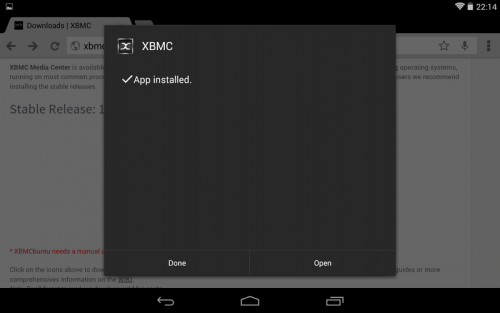
Pasul 4: acum ați instalat Kodi pentru Android!
-
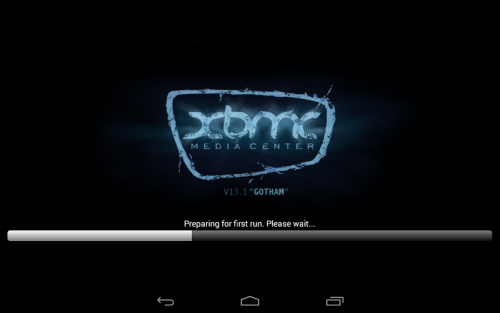
Prima rundă: prima dată când rulați Kodi va dura puțin mai mult decât în mod normal pentru a finaliza câțiva pași finali de instalare. Când se termină, Kodi se va deschide normal. Acest lucru se face doar o dată pe instalare / actualizare, astfel încât data viitoare Kodi va porni puțin mai repede.
-
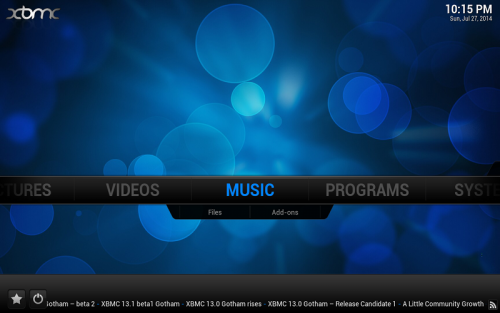
Gata !: Odată început vă aflați în meniul principal Kodi la fel ca pe orice altă platformă.
Dacă sunteți nou la Kodi s-ar putea să doriți să consultați această secțiune a wiki: Utilizator pentru prima dată.
2.3.1 Instalare pe Fire TV
Această pagină descrie câteva dintre metodele de instalare a Kodi pe un Amazon Fire TV (cutie) sau un Fire TV Stick. Fire TV folosește Kodi pentru Android și nu necesită root. Toate produsele Fire TV permit încărcarea laterală, deci nu este necesară nicio hacking sau modificare pentru a instala Kodi.
2.4 Tidy up
După instalarea Kodi, puteți șterge fișierul APK Kodi descărcat pentru a economisi spațiu pe disc.
2.5 Actualizare
Pentru a actualiza Kodi pentru Android, urmați pașii normali de instalare cu versiunea mai nouă. Toate setările și fișierele dvs. vor fi păstrate, deoarece acestea se află într-un alt loc din folderul userdata. Asigurați-vă că faceți o copie de rezervă a folderului cu date de utilizator atunci când faceți actualizări în cazul în care ceva nu merge bine.
Notă: Deoarece Kodi pentru Android este semnat cu propriile noastre semnături, veți putea instala toate versiunile următoare fără probleme. . Dacă utilizați o versiune neoficială care nu este semnată de noi, este posibil să vi se solicite dezinstalarea Kodi și veți pierde toate setările din această cauză. Fiți avertizat înainte de a încerca.
2.6 Dezinstalare
Pentru a dezinstala Kodi, accesați meniul de setări Android și selectați „aplicații”. De acolo, veți putea dezinstala Kodi ca orice altă aplicație Android.
2.6.1 Android (normal)
Notă: spre deosebire de alte sisteme de operare, dezinstalarea Kodi pe Android va de asemenea ștergeți folderul cu date de utilizator și toate setările dvs.
-
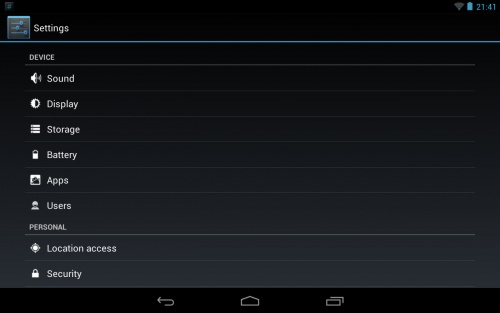
Pasul 1: accesați setările Android „aplicație și apoi selectați„ Aplicații ”.
-
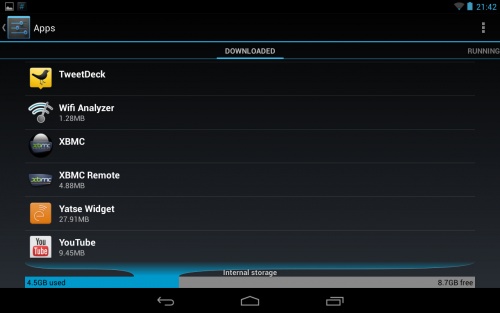
Pas 2: Selectați Kodi din listă.
-
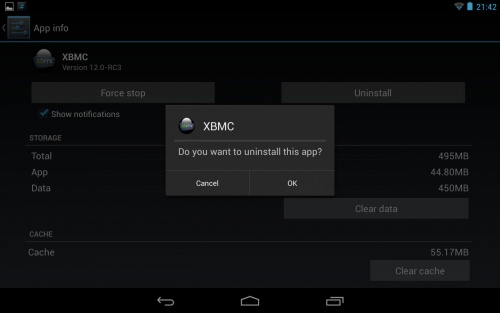
Pasul 3 : Selectați dezinstalați și confirmați.
2.6.2 Android TV
-
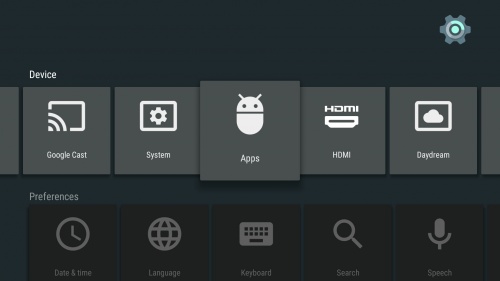
Pasul 1: accesați meniul Setări Android TV și apoi selectați Aplicații.
-
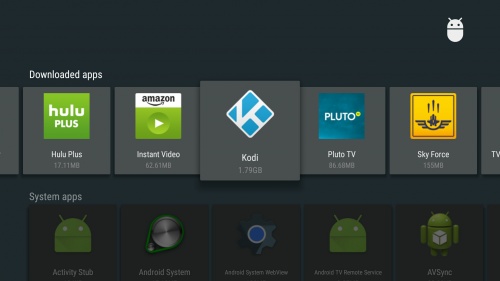
Pasul 2: accesați aplicațiile descărcate, apoi selectați Kodi.
-
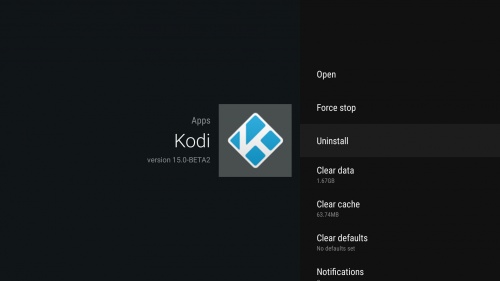
Pasul 3: selectați dezinstalare.
-
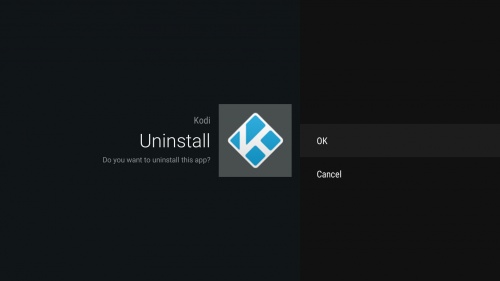
Pasul 4: selectați Ok.
3 Consultați și
- Android
- Hardware Android
- Compilări de dezvoltare